Come condividere files sul Mac
Pubblicato il: 15 febbraio, 2009
Condividere
i files significa rendere disponibili a un’altra persona dei documenti che avete sul vostro computer. In questo tutorial vi spiego qualche metodo per scambiare ciò che avete sul Mac con utenti di altri computer, qualunque sia il loro sistema operativo e in qualunque zona del mondo stiano.
Metodo 1: condivisione nativa del MacQuesto metodo è adatto a situazioni in cui da un Mac dovete trasferire dei files a un altro computer che va su internet con la stessa classe di indirizzi IP, cioè nella stessa rete LAN o WLAN (tipicamente, quando usate lo stesso router): si tratta quindi di computer che, generalmente, stanno in uno stesso ambiente (in uffico, in casa, etc).
Non basterebbe una pennina USB?
Volendo sì, ma non è sufficiente se il file è di grandi dimensioni, se l’altro computer monta Windows e non è formattata per entrambi i
sistemi operativi o se, banalmente, non ne avete una: anche negli altri casi, comunque, il metodo qui riportato è più veloce, perchè i dati
passano direttamente da un computer all’altro risparmiandosi i vari passaggi di copia e incolla che dovreste usare con una pennina. Il
metodo è molto semplice, basterà seguire le seguenti indicazioni:
- quando vi trovate sul Finder (ovvero cliccando in un punto qualsiasi della Scrivania), basterà premere la combinazine di tasti + K per aprire una finestra chiamata “Network”.
Se il computer che vi interessa è collegato alla stessa rete internet del vostro (cioè se, per esempio, entrambi sono collegati al medesimo router), lo vedrete con un’icona diversa a seconda del modello e con un nome particolare scelto dal suo proprietario: cliccateci sopra e potrete vedere i files contenuti nella cartella “Pubblica” (ne avete una anche voi), che potrete copiare sul vostro computer
- In questo momento siete connessi come “Ospite”, ma se volete vedere, copiare o anche modificare un file che non risiede nella cartella “Pubblica”, dovrete cliccare sulla scritta “Connetti come…” (che nell’immagine qua sotto è indicata dal mouse) ed eseguire un accesso come “Utente registrato”:
questo vuol dire che, se conoscete l’username e la password del proprietario del computer in cui vi interessa entrare (e se non state
facendo niente di illegale li conoscete), avete sui suoi files lo
stesso potere che ha lui
- Una volta inseriti questi dati ed effettuato l’accesso, quindi, potrete navigare all’interno del disco rigido dell’altro computer come
se fosse il vostro, copiarne, cancellarne o modificarne i files e fare ciò che vi serve
Metodo 2: MobileMe o DropBoxQuesto secondo metodo è utile quando i due computer che devono
comunnicare tra loro non usano la stessa classe di indirizzi IP, il che
generalmente avviene quando non usano lo stesso router per andare su
internet. Come fare per trasferire facilmente files da un computer
all’altro? Ci sono due modi:
- il primo è senz’altro il migliore, ma d’altronde non è gratuito: si tratta di MobileMe, un servizio offerto dalla Apple che fino a pochi mesi fa si chiamava .Mac. Vi viene data una mail, uno spazio per pubblicare un sito e uno spazio su internet dove mettere files per condividerli con altri computer: la feature più comoda di questo servizio consiste nella possibilità di tenere perfettamente sincronizzati
due computer che magari in vita loro non sono mai stati nella stessa
stanza. Il sistema provvederà infatti ad aggiornare i files presenti su
entrambi computer, in modo che usarne uno sarà perfettamente uguale a
usarne un altro. In ogni caso, dopo 3 mesi di prova dovrete pagare un
minimo di 99 $ all’anno per mantenere questo servizio: una spesa non eccessiva ma senz’altro inutile, per chi non ha esigenze lavorative.
- la seconda via è quella del file sharing via internet. Sul web trovate migliaia di servizi che vi permettono di caricare un qualsiasi tipo di files e di mandare a un’altra persona un link da cui scaricarlo: ci sono servizi molto comodi (tanto per citarne uno, a me piace molto MediaFire.com), ma tutti hanno comunque un’interfaccia web
che per forza di cose è più lenta di un programma a se’stante.  Per questo motivo, la soluzione che reputo migliore è DropBox: si tratta di un servizio gratuito che mette a disposizione 2 giga di spazio e che ha come incredibile vantaggio rispetto agli avversari quello di presentare un programma semplicissimo e intuitivo.
Per questo motivo, la soluzione che reputo migliore è DropBox: si tratta di un servizio gratuito che mette a disposizione 2 giga di spazio e che ha come incredibile vantaggio rispetto agli avversari quello di presentare un programma semplicissimo e intuitivo.
Una volta installato, infatti, DropBox creerà una sua cartella: per mettere su internet un file basterà trascinarlo in questa cartella, e
in poco tempo comprarirà a fianco una “v” verde che indica il completamento dell’upload. A questo punto, basterà cliccare con il tasto destro del mouse sul file che vi interessa condividere e vi comparirà un menu chiamato “DropBox” da cui copiare l’indirizzo web dove risiede il documento:
mandate questa URL al vostro amico e potrà scaricare il file.
Similmente a MobileMe, potete usare questo programma per tenere
aggiornata una certa cartella fra più computer in tempo reale. Semplice, veloce e gratuito! 
Condivisione di immagini e musica Per la condivisione di immagini e musica riprendo paro paro quello che ho scritto nella tutorial “Come risparmiare spazio sul Mac”, che si adatta benissimo anche a questa situazione.
Quanto alla
musica,
ci sono vari modi di condividere quella che si ha sul proprio computer su un’eventuale rete LAN o attraverso internet. Io vi parlerò in
particolare di due sistemi, che ritengo i migliori:
- il metodo più semplice è usare iTunes. Il player musicale della Apple, infatti, supporta le cosiddette “Librerie condivise”:
vuol dire che chi va su internet con lo stesso router che usate voi e/o chi è collegato al vostro computer tramite rete LAN può sentire la
musica che avete sul vostro computer, quando questo è acceso. Basterà che sul computer che contiene fisicamente la musica andiate nelle preferenze di iTunes e abilitiate la funzionalità “Condividi la mia libreria sul network locale”: potete anche scegliere di condividere solo certe playlist e di chiedere una password per ascoltare la musica.
Chi vuole ascoltarla, ora, dovrà semplicemente abilitare nelle preferenze di iTunes l’opzione “Cerca librerie condivise” e vedrà
comparire la musica dell’altro computer sotto il nome di “Libreria di…”: da qui potrà comodamente ascoltarla come fosse la propria
- e se i due computer non usano sono collegati via LAN o non usano lo stesso router per andare su internet? In questo caso, su ZeroNave
abbiamo recensito vari programmi che vi permettono di fare la stessa identica cosa descritta sopra usando solo internet:
un computer potrà essere in Australia e l’altro in Italia, ma potrete sentire la stessa identica musica. Alcuni di questi software sono SimplifyMedia, DotTunes, PulpTunes e MusicPublisher: sono tutti programmi che funzionano con qualsiasi sistema operativo e assolutamente gratuiti!
Ad esempio, capita che gli uffici abbiano un computer perennemente acceso e collegato a internet, che fa da server: potete mettere qua
tutta la musica dei colleghi suddividendola per Playlist (”Musica di Gianni”, “Musica di Stefano”, eccetera) e poi collegarvici dagli altri
computer dell’ufficio e di casa, caricando tutti i files su un solo computer!
Anche per le vostre
immaginipuò essere fatto un discorso a parte: il sogno di tutti sarebbe di avere un programma che gestisce le immagini sul proprio computer (come
iPhoto) e che al tempo stesso le rende visibili a chi vogliamo su internet. Vi consiglio due metodi per realizzare questa condizione:
- usando iPhoto, potete caricare facilmente tutte le immagini del vostro computer su un servizio di photo-sharing come Flickr o Picasa (il servizio di Google): su ZeroNave abbiamo recensito vari programmi per farlo, che trovate qua (FlickrExport e PicasaWebAlbums
vi permettono di farlo direttamente da iPhoto, anche se il primo è a pagamento). Tenete presente che questi servizi di photo-sharing spesso riducono la qualità dell’immagine per rendere più veloce la sua visualizzazione, per cui non vi conviene cancellare gli originali: la
loro qualità è infatti maggiore a quella della stessa immagine su internet!
- se iPhoto non vi piace o se volete un programma analogo che già
nativamente vi permetta di condividere le vostre immagini su internet, potete usare KoffeePhoto,
un gestore di immagini concettualmente simile ad iPhoto che però ospita le foto anche su un server apposito, assolutamente gratuito 
Ci sono altri sistemi basati sulla condivisione via internet, ma questi due sono a mio parere i migliori e i più completi. Con i
consigli che vi ho scritto in questa guida, dovreste poter condividere facilmente qualsiasi file con un altro computer, sia che stia nel
vostro network locale sia che stia in Australia. Se avete qualcosa da aggiungere, non avete che da commentare sul forum!
Autore:
Sergio Frumento
| Categoria: Guide
